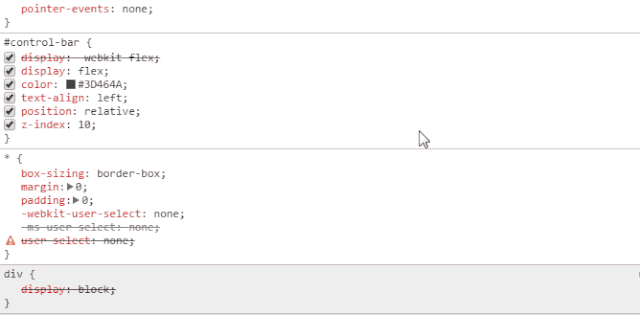转载-chrome调试技巧-汇总
打印
console.table
使用 console.table() 可以将传入的对象,或数组以表格形式输出。适合排列整齐的元素:
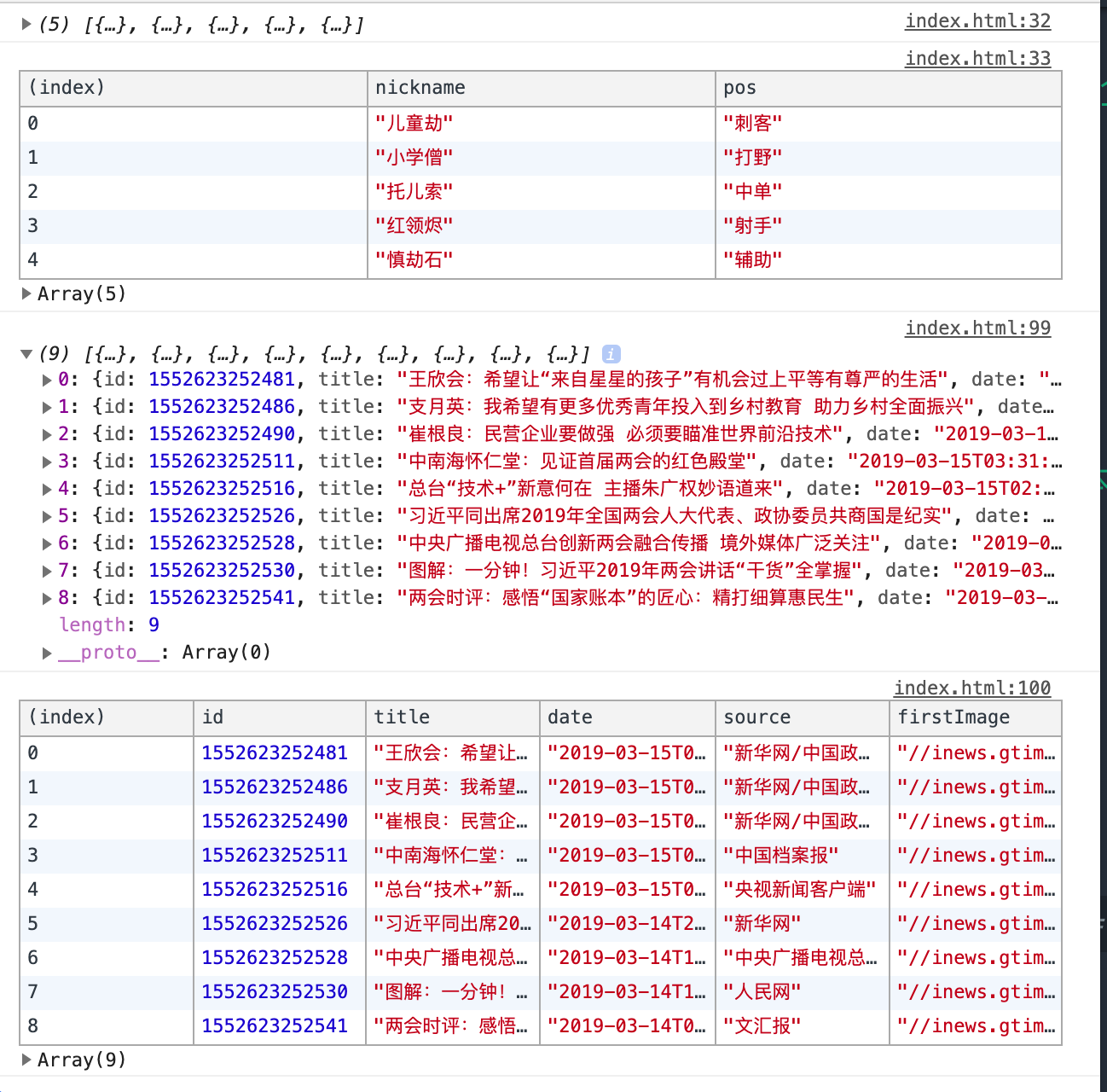
让日志更易读
即使 console.log 一个简单变量,你都可能会忘记(或混淆)哪一个是那个。当你有不同的变量需要打印的时候,阅读起来会更费劲。
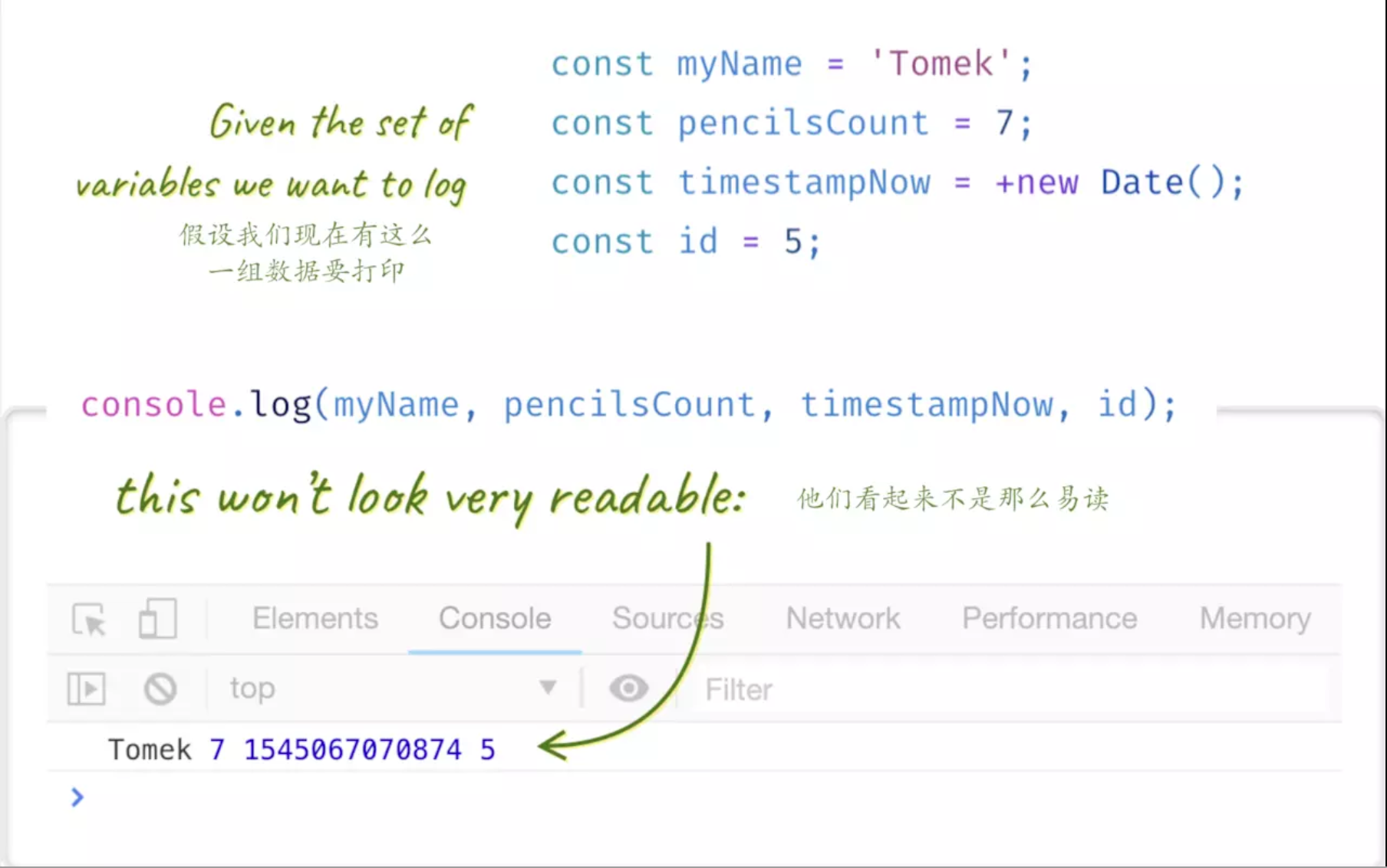
“嗯?哪一个值对应哪一个变量来着?”
为了让它变得更加易读,你可以打印一个对象 - 只需将所有console.log 的参数包装在大括号中。感谢 ECMAScript 2015 中引入了 enhanced object literal(增强对象文字面量) ,所以这(加了个括号)就是你需要做的全部了:
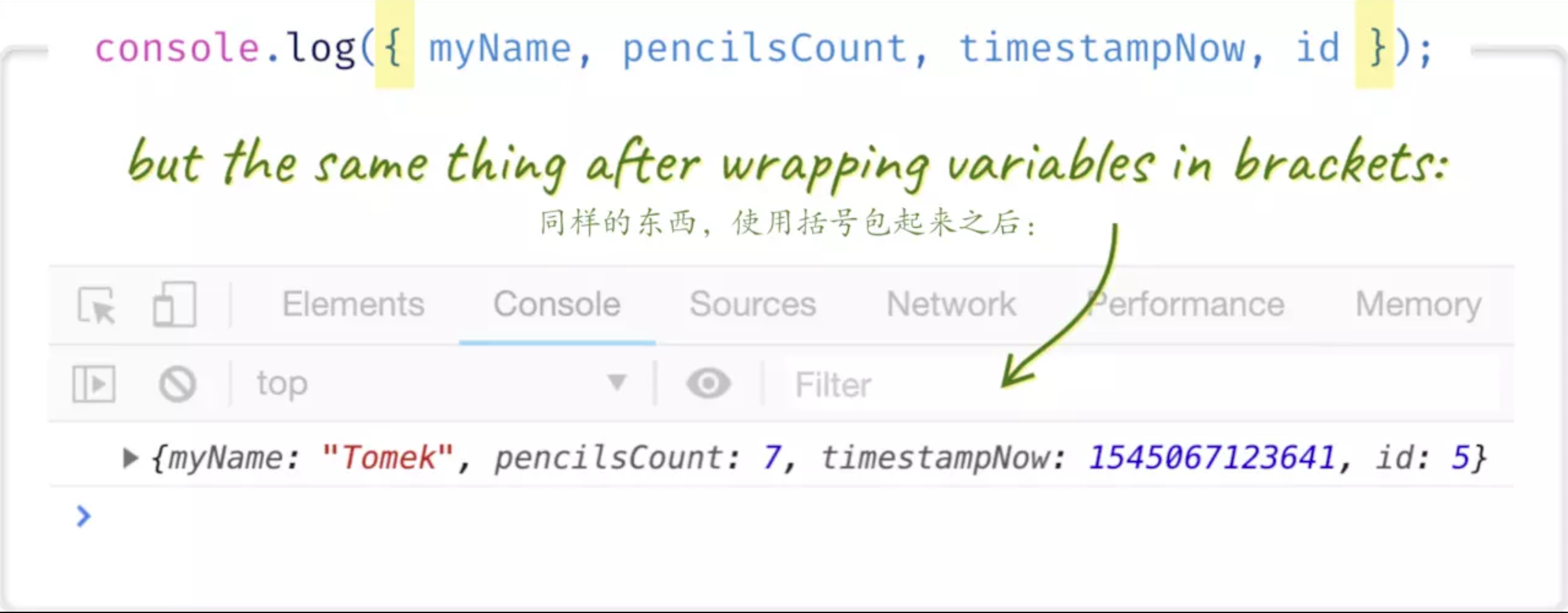
触发伪类
右键单击 Elements 面板中的目标元素节点并选择「force state」。或者在 Styles 子窗格中单击「:hov」图标。可以触发元素上的伪类来研究元素在悬停时的效果和样式:
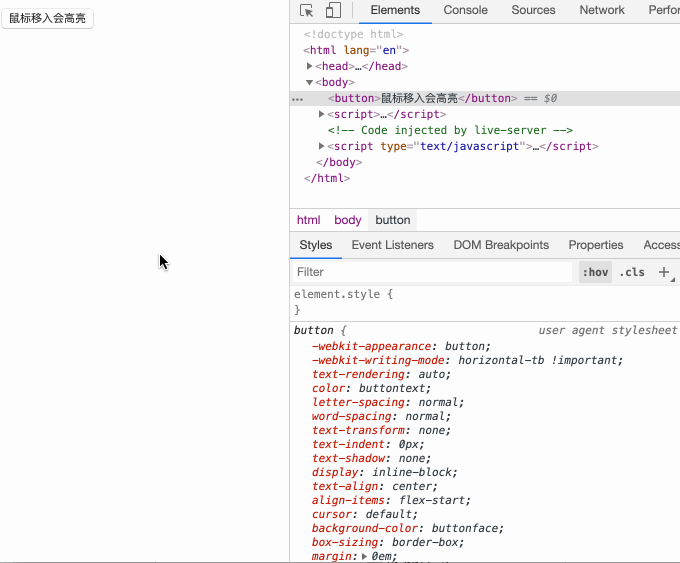
ALT+单击可以展开所有子节点
在 Elements 面板中,使用 Alt+单击可以展开该 Dom 节点下的所有 Dom 子节点:
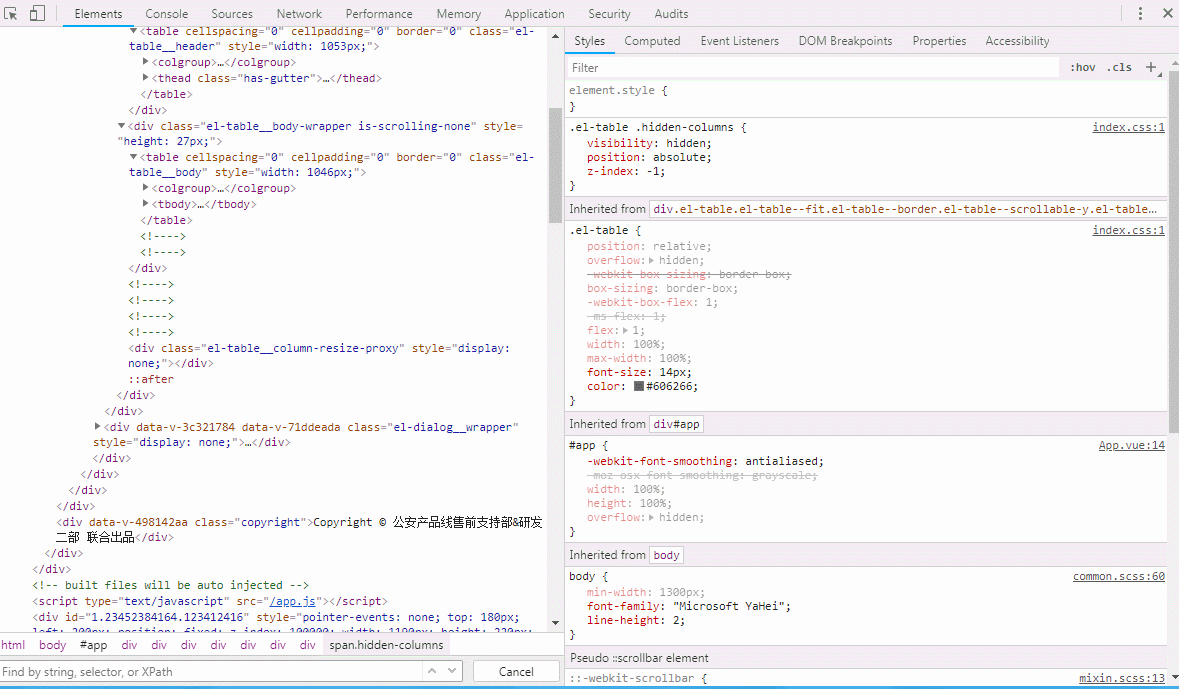
copy
拷贝资源
你可以通过全局的方法 copy() 在 console 里 copy 任何你能拿到的资源,例如:

拷贝 HTML (最快的方式)
可能你知道右击或者点击在 html 元素边上的省略号(…)就能将它 copy 到操作系统剪贴板中 但你同样可以用非常古老的 [ctrl] + [c] + [ctrl] + [v] 大法来实现同样的效果!

snippet 代码块
作用:Chrome 开发者工具的 Snippets 提供了在 Chrome 里保存及运行或者调试一段 js 代码的功能
入口:Chrome 开发者工具-Sources 面板-Snippets 面板
直达:你不知道的 Chrome 调试工具技巧 第二十一天:Snippets(代码块)
在控制台中引用上一次的执行结果
我们常常需要在控制台中调试代码。比如你想知道如何在 JavaScript 中反转字符串,然后你在网络上搜索相关信息并找到以下代可行代码。
1 | 'abcde'.split('').reverse().join(''); |

没问题,上面的代码确实对字符串进行了翻转。但你还想了解 split()、reverse()、join() 这些方法的作用以及运行他们的中间步骤的结果。因此,现在你想逐步执行上述代码,可能会编写如下内容:

好了,经过上面这些操作,我们确实知道了每个方法运行的返回值,也就了解了各个方法的作用。
但是,这给人的感觉有点多此一举。上面的做法既容易出错,又难以理解。实际上,在控制台中,我们可以使用魔术变量$_引用上一次操作的结果。
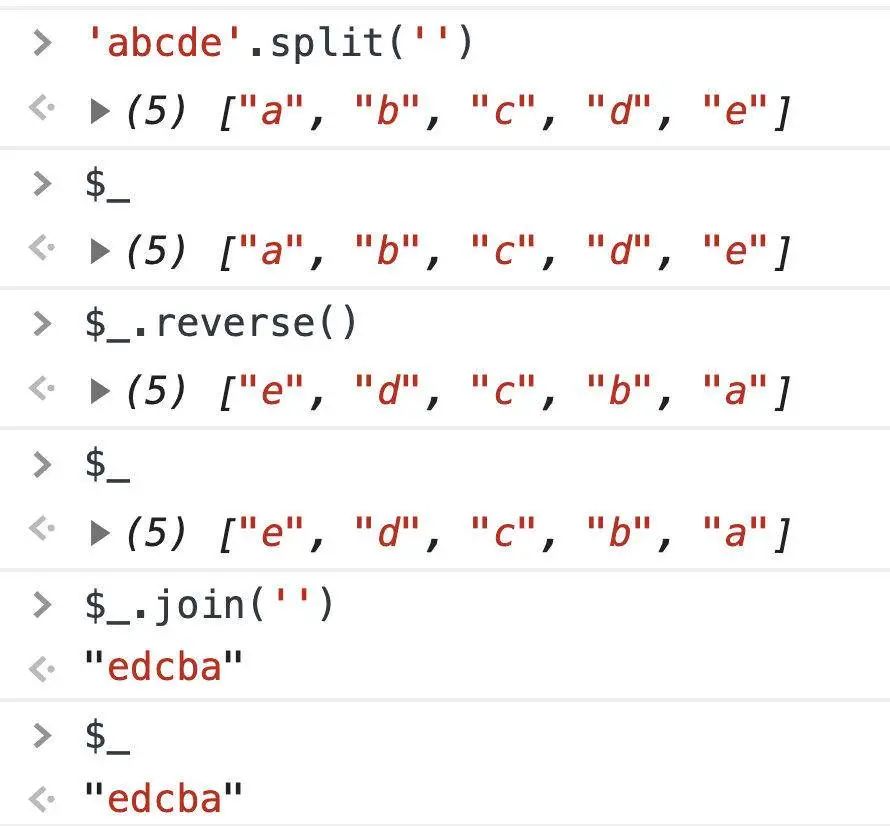
$_是一个特殊变量,它的值始终等于控制台中上一次操作的执行结果。它可以让你更加优雅地调试代码。
重新发送 XHR 请求
XHR,即 XMLHttpRequest,是一种创建 AJAX 请求的 JavaScript API 。
在我们的前端项目中,我们经常需要使用 XHR 向后端发出请求来获取数据。如果你想重新发送 XHR 请求,那么该怎么办呢?
对于新手来说,可能会选择刷新页面,但这可能比较麻烦。实际上,我们可以直接在“网络”面板中进行调试。
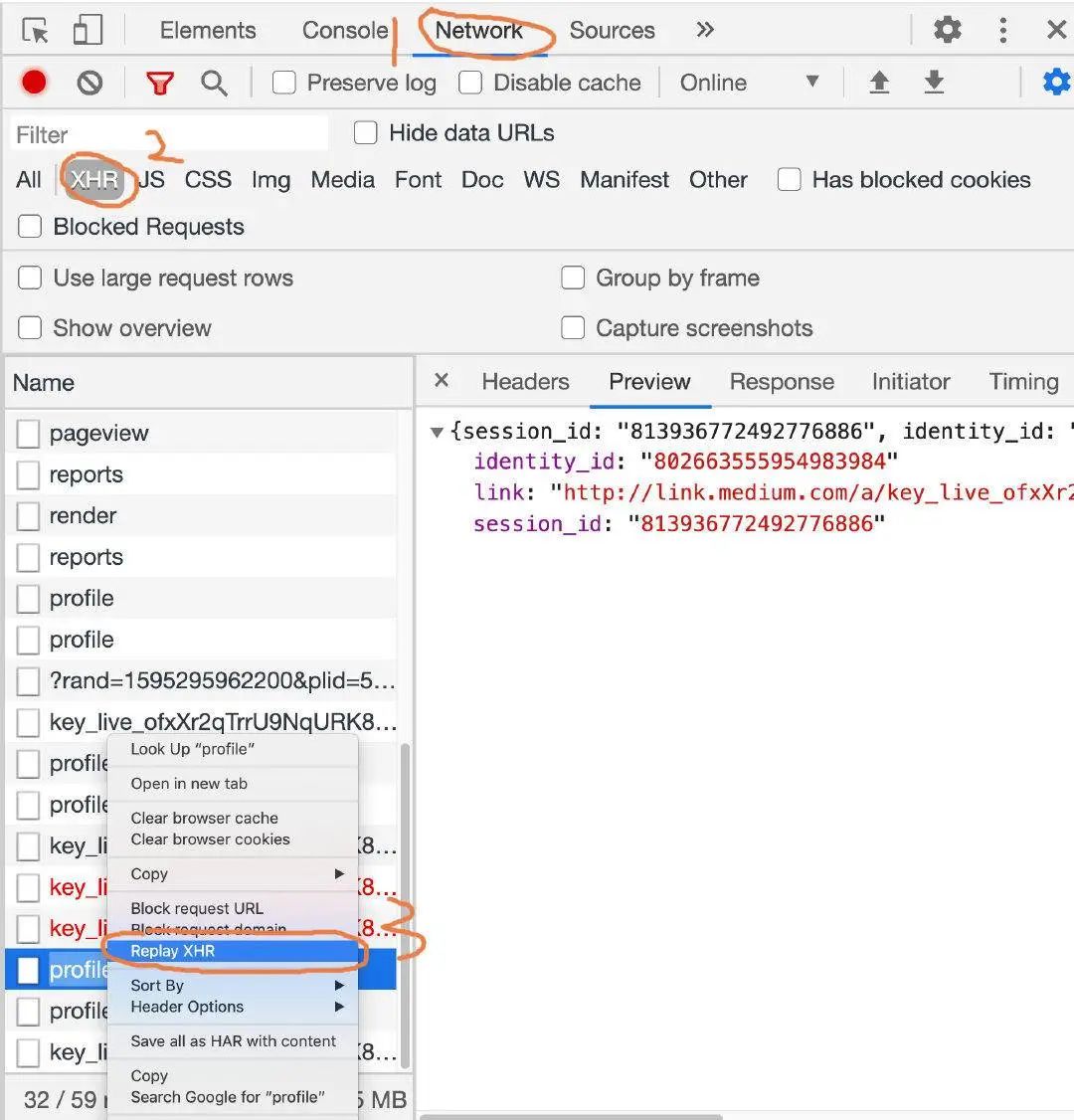
将复制图像为 Data URI
处理网页上的图像的通常有两种方法,一种是通过外部资源链接加载它们,另一种是将图像编码为 Data URI。
Data URL,即前缀为 data:协议的 URL,允许内容创建者在文档中嵌入小文件。在被 WHATWG 撤消该名称之前,它们被称为“Data URI”。
将这些小图像编码到 Data URL 并将它们直接嵌入到我们的代码中,可以减少页面需要发出的 HTTP 请求的数量,从而加快页面加载速度。
所以在 Chrome 浏览器中,我们该如何将图像转换为 Data URL 呢?可以参考下面的 gif 图像:
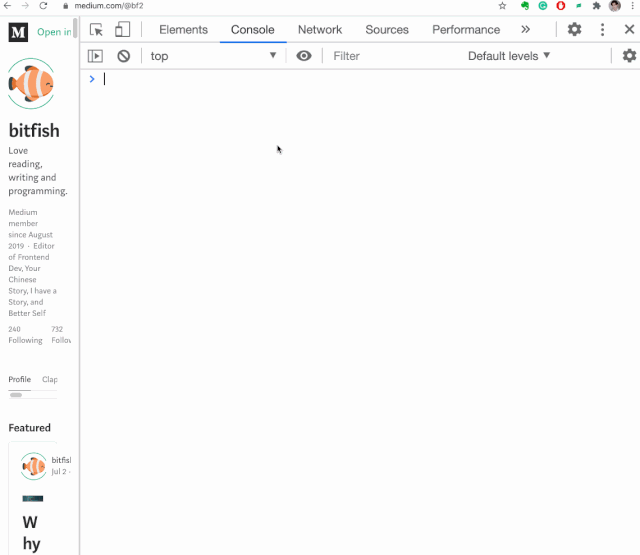
改变颜色格式
在颜色预览中使用Shift + Click ,可以在rgba, hsl 和 hexadecimal 这三种格式中改变。